7 manieren om eenvoudig tekstberichten (sms) vanaf uw pc te verzenden
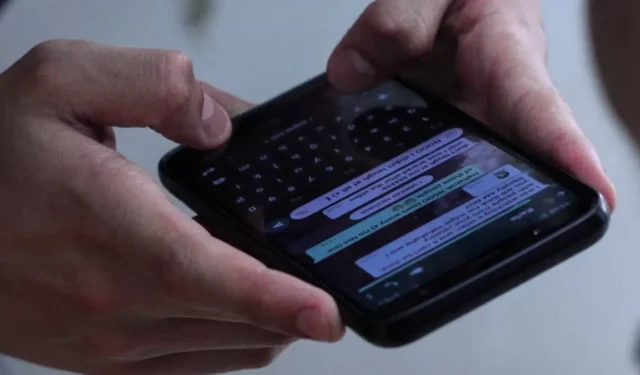
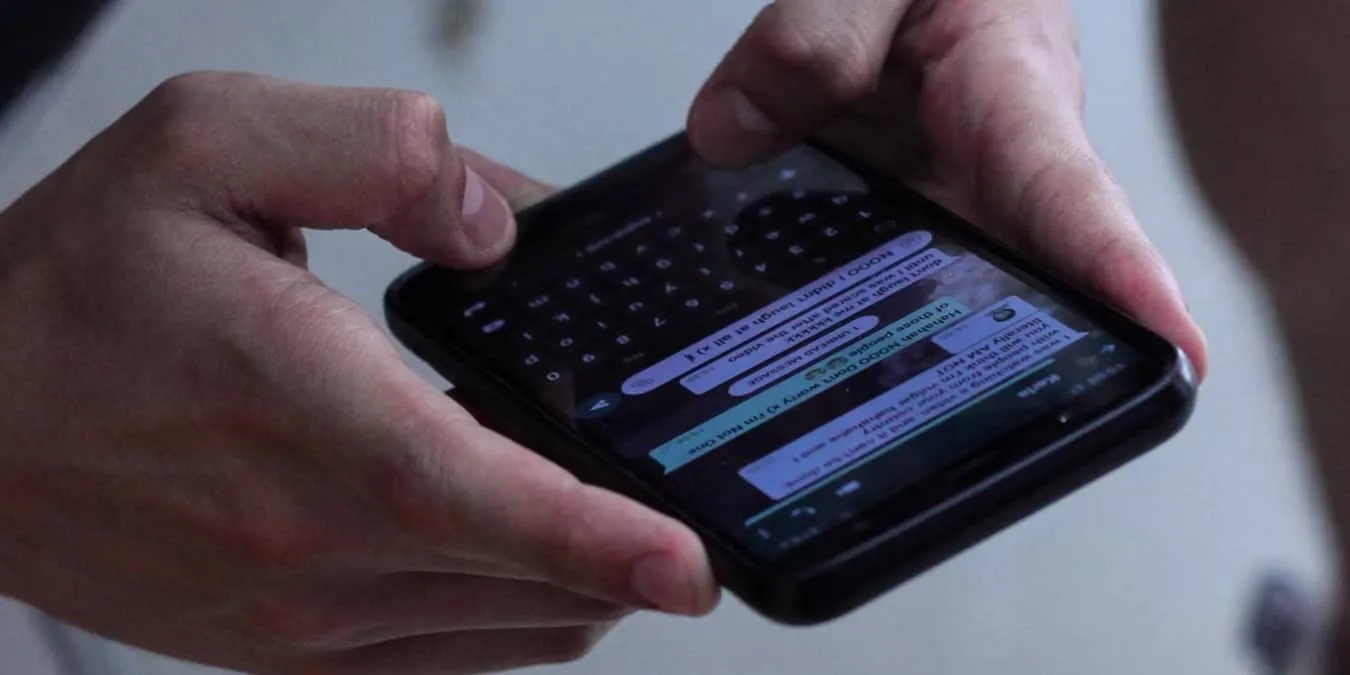
Sms-berichten zijn gemakkelijk een van de populairste manieren om op uw telefoon te communiceren, maar wat als u sms-berichten vanaf uw pc wilt verzenden? Of u nu gewoon gemakkelijker wilt kunnen typen, de toegang tot uw telefoon wilt kwijtraken of gewoon hetzelfde gemak op uw pc wilt als op uw telefoon: sms’en vanaf uw computer is mogelijk en gratis.
1. Google Voice
Prijs: Gratis bij premiumopties
Platforms: Web, iOS, Android (desktop alleen voor zakelijke gebruikers)
Er wordt niet veel over Google Voice gesproken, maar deze handige service geeft je een gratis virtueel telefoonnummer om te bellen en sms’en. Momenteel is het alleen gratis om te bellen binnen de VS en Canada met de persoonlijke versie. Als u een premium Google Workspace-account heeft, kiest u een abonnement met de landen die u nodig heeft.
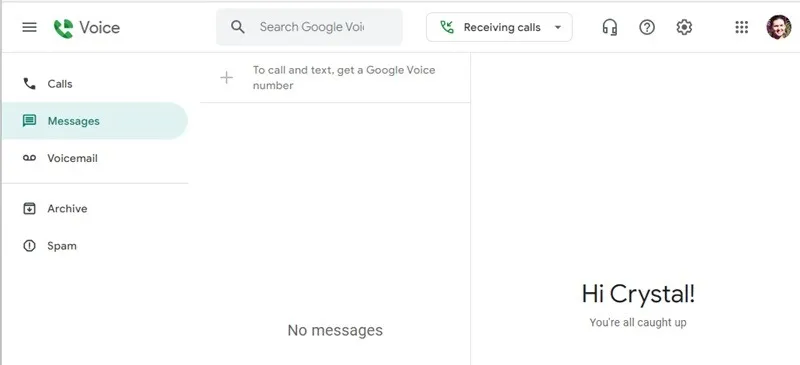
Ga voor de gratis versie naar Google Voice, log in op uw Google-account en zoek naar een nummer. Houd er rekening mee dat u al een geldig mobiel nummer moet hebben om aan uw account te kunnen koppelen. Klik op het gedeelte Berichten en begin met sms’en. U krijgt ook toegang tot spambescherming, doorschakelen van oproepen en voicemail.
Ontvangers hebben Google Voice niet nodig om berichten naar u te ontvangen of te verzenden. Als u echter contact wilt opnemen met mensen buiten de VS en Canada, moet u per minuut betalen. Zie het tariefoverzicht van Google Voice voor meer informatie.
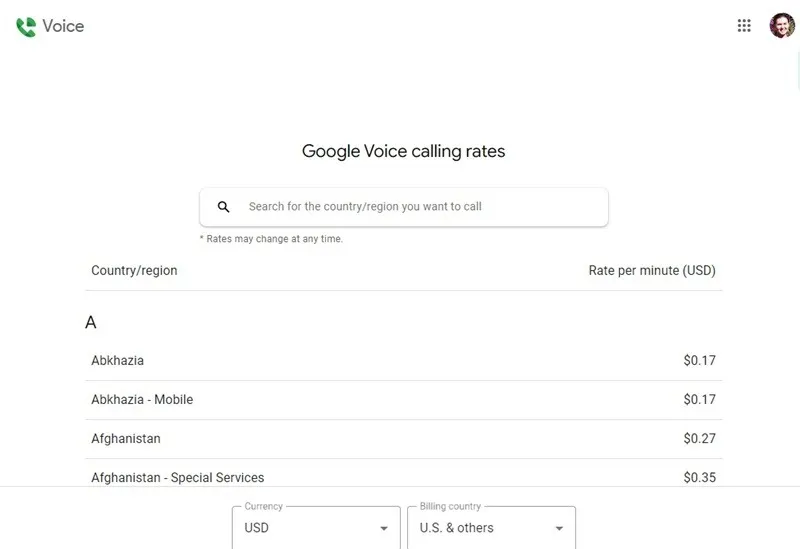
2. Uw e-mailaccount
Prijs: Gratis
Platforms: Web, iOS, Android, Desktop (overal waar uw e-mail toegankelijk is)
Dit werkt alleen voor Amerikaanse en Canadese telefoonnummers. Een vaak onbekende manier om te sms’en zonder je telefoon, is door je gewone e-mailclient te gebruiken. Om sms-berichten vanaf uw computer via e-mail te verzenden, logt u in bij uw e-mailprovider en voert u het tiencijferige telefoonnummer van de persoon in het veld Aan in. voeg de koerierscode van uw ontvanger toe.
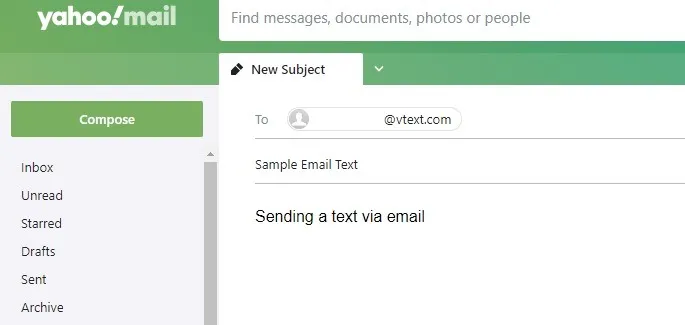
De providercode varieert afhankelijk van de mobiele provider. Een Verizon-nummer ziet er bijvoorbeeld als volgt uit: 8887776666@vtext.com. Als u niet zeker weet welke vervoerder uw ontvanger heeft, kunt u dit opzoeken.
- Freecarrierlookup.com
- CarrierLookup (slechts één gratis zoekopdracht per dag)
- E-mail naar sms
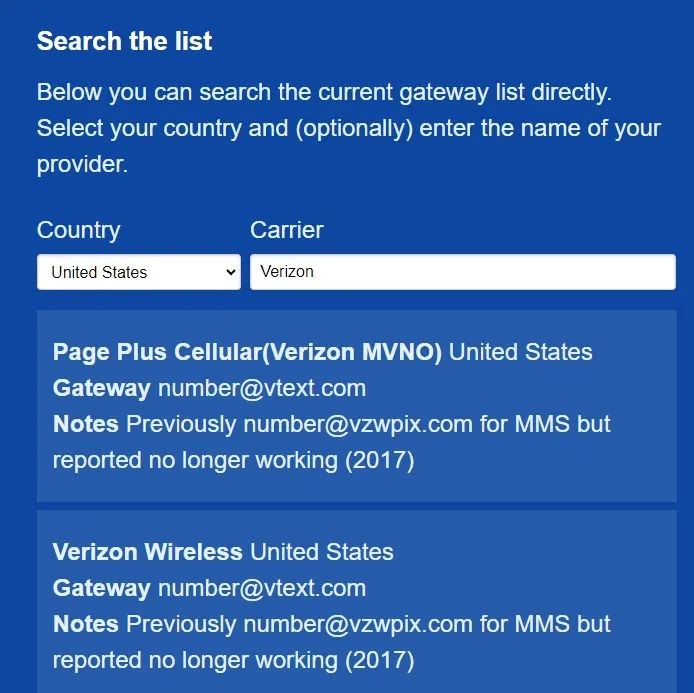
Houd er rekening mee dat deze methode niet bij alle vervoerders werkt. Ondanks dat Spectrum Mobile het netwerk van Verizon gebruikte, kon ik bijvoorbeeld geen sms naar een Spectrum Mobile-nummer sturen, maar wel naar een Verizon-nummer.
3. Gebruik Telefoonlink in Windows
Prijs: Gratis
Platformen: Windows
Als u Windows gebruikt, gebruikt u de Phone Link-app om sms-berichten, inclusief media, te verzenden en ontvangen. Koppel zowel Android als iPhone-apparaten. Hoewel ik geen problemen had met het verzenden van sms-berichten, duurde het 5 tot 10 minuten voordat ontvangen berichten verschenen bij het gebruik van Android. Sommige iPhone-gebruikers melden dat ontvangen berichten uren of dagen niet gelinkt zijn.
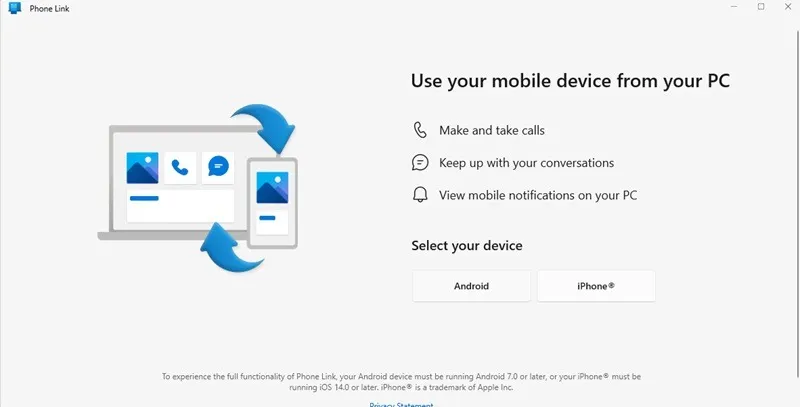
Zoek naar de app Phone Link en open deze op uw Windows-pc. Als het nog niet is geïnstalleerd, download het dan vanuit de Microsoft Store op uw pc. Selecteer Android of iPhone om het installatieproces te starten. Scan de QR-code om de link naar de Windows-app op uw apparaat te downloaden en gebruik vervolgens uw Windows-aanmeldingsgegevens om u aan te melden bij de app op uw mobiele apparaat. Het duurt slechts een paar minuten om het proces te voltooien.
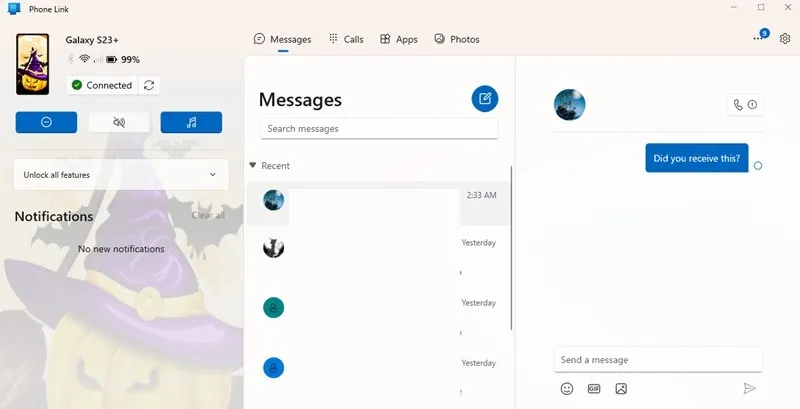
Als u uw apparaat koppelt, kunt u ook apps gebruiken, bellen en zelfs foto’s bekijken vanaf uw mobiele apparaat. U kunt op elk gewenst moment een apparaat ontkoppelen door naar Instellingen in de Windows Phone Link-desktopapp te gaan en Mijn apparaten te selecteren a>, klik op het menu met drie stippen naast uw apparaat en kies Verwijderen.
4. Berichten koppelen via de Google-app
Als u de Berichten van Google-app gebruikt voor sms-berichten op uw telefoon, koppelt u uw apparaat en verzendt u eenvoudig sms-berichten vanaf uw pc zoals je zou doen met je telefoon. De service bevindt zich nog in de bètafase en werkt dus niet altijd perfect. Het is echter alleen voor Android-apparaten.
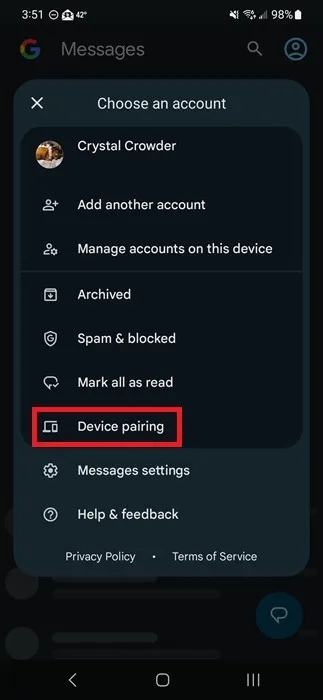
Open de Google Berichten-app, tik rechtsboven op je profielafbeelding en selecteer Apparaat koppelen. Scan de QR-code op de Berichten van Google-site. De mijne maakte binnen een paar seconden verbinding en zag er toen uit als een grotere versie van de telefoonapp.
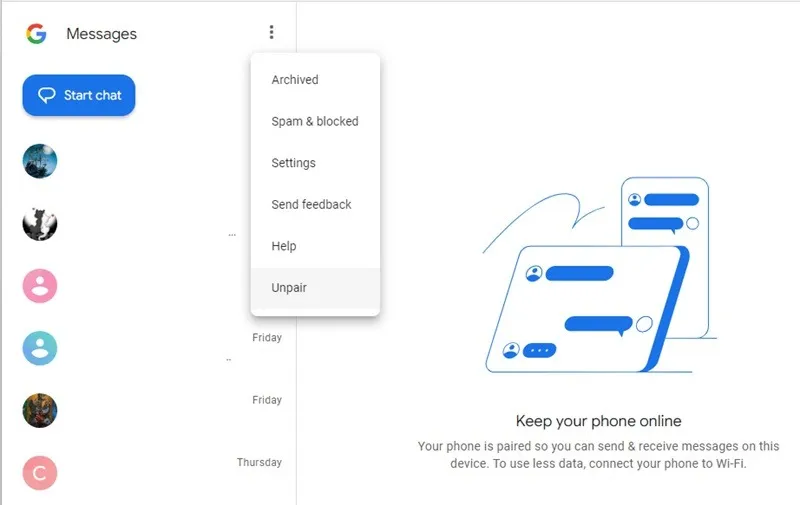
Het versturen en ontvangen van berichten werkt snel en gemakkelijk. Tijdens mijn tests werden berichten langzaam verzonden, maar ze werden wel verzonden, hetzelfde geldt voor het ontvangen, dus verwacht enige vertraging. Uw telefoon blijft gekoppeld, tenzij u deze ontkoppelt in het menu op de site Berichten van Google.
5. Synchroniseer iPhone en Mac
Normaal gesproken verwijst pc naar een Windows-computer, maar voor het geval u ook op zoek bent naar manieren om sms-berichten vanaf een Mac te verzenden, kunt u tekst doorsturen op uw iPhone gebruiken en deze met uw Mac synchroniseren. Natuurlijk kunt u ook enkele van de andere methoden uit deze lijst gebruiken.
Zorg ervoor dat zowel uw iPhone als Mac zich op hetzelfde netwerk bevinden en gebruik dezelfde Apple ID voor iMessages op beide apparaten. Ga op uw iPhone naar Instellingen -> Berichten -> Sms-bericht doorsturen. Selecteer uw Mac in de lijst met beschikbare apparaten op uw telefoon.
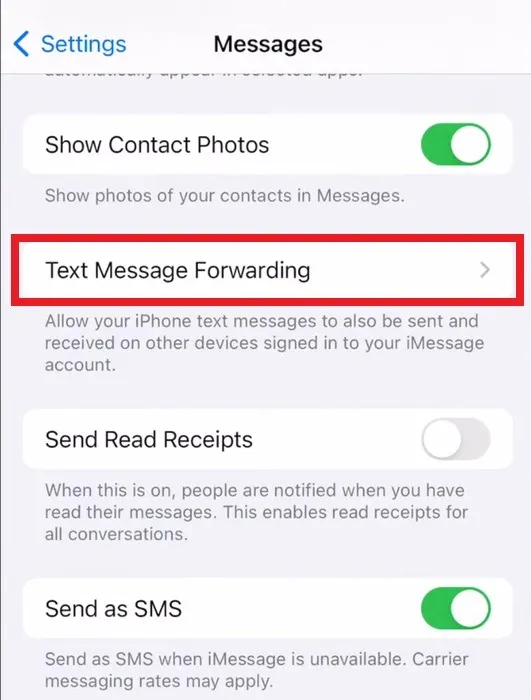
Controleer op uw Mac de activeringscode, voer deze in op uw iPhone wanneer daarom wordt gevraagd en tik vervolgens op Toestaan. Je kunt sms-berichten verzenden en ontvangen vanaf je Mac, zolang je iPhone zich in hetzelfde algemene gebied en op hetzelfde netwerk bevindt.
6. Gratis sms-websites
Er zijn ook gratis websites waarmee u berichten kunt verzenden. U hoeft niets te installeren en sommige hebben beperkingen, zoals het niet kunnen verzenden van foto’s of het ontvangen van antwoorden. De meeste bevatten advertenties.
GlobFone
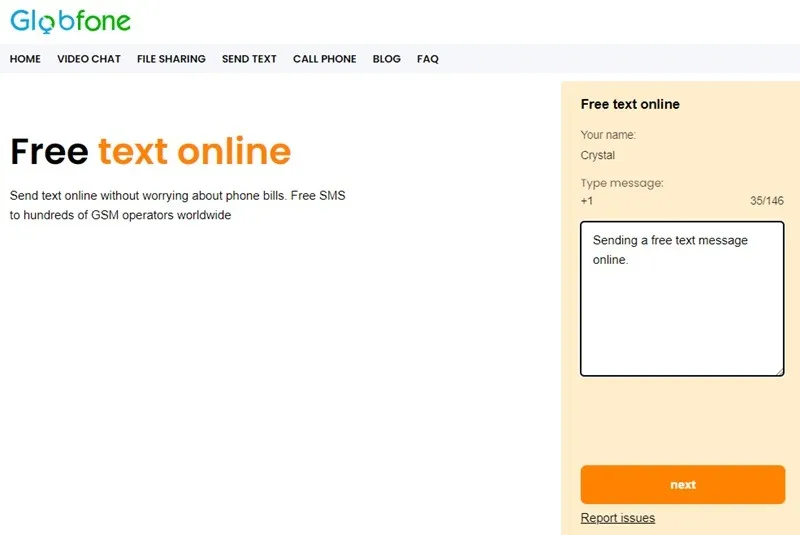
GlobFone heeft alleen een sms-optie – je kunt geen afbeeldingen verzenden. Om het te gebruiken, voert u een naam in, selecteert u uw land en voert u maximaal 146 tekens in. De ontvanger kan niet antwoorden, maar de site heeft een statuscontrole om er zeker van te zijn dat het bericht correct is afgeleverd.
EENGratisSMS
Verstuur sms-berichten vanaf uw pc waar ook ter wereld met AFreeSMS. Kies het land, voer een nummer in en typ uw bericht. U kunt geen mediabestanden verzenden, maar u kunt maximaal 160 tekens in één bericht verzenden.
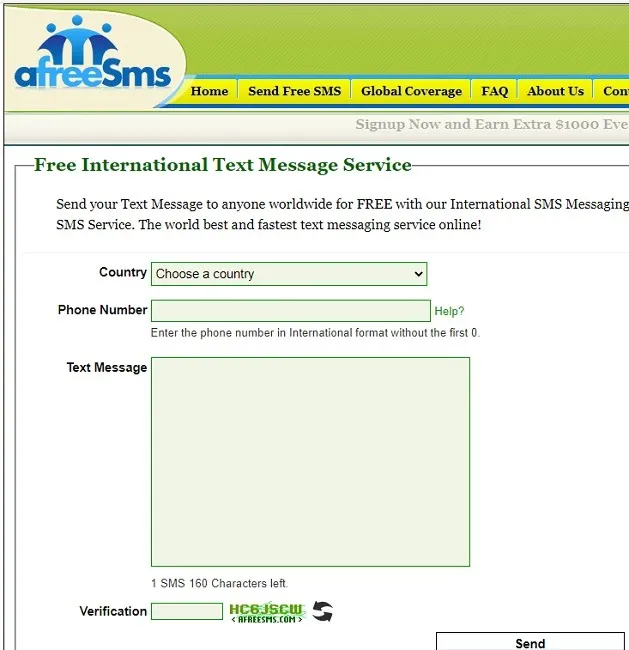
Stuur nu een SMS
Registreer u voor een gratis account bij SendSMSNow om sms-antwoorden in uw inbox te ontvangen. Stuur onbeperkt berichten van 130 tekens of minder. Mediabestanden worden niet ondersteund. Talrijke landen over de hele wereld worden ondersteund. Als u groepsteksten wilt verzenden, kost dit $ 0,01 per persoon.
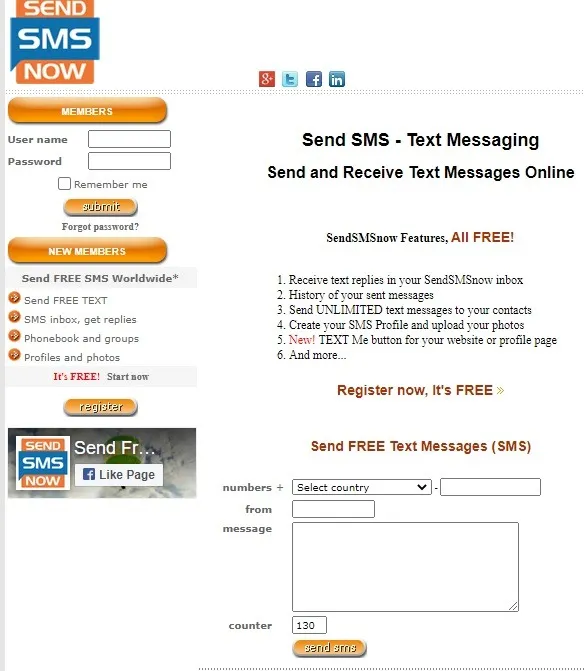
OpenTextingOnline
Als je gratis teksten online wilt sturen die afbeeldingen bevatten, probeer dan OpenTextingOnline. U kunt afbeeldingen tot 300 KB en onbeperkt berichten verzenden. Kies het land, voer het nummer en uw bericht in en verstuur.
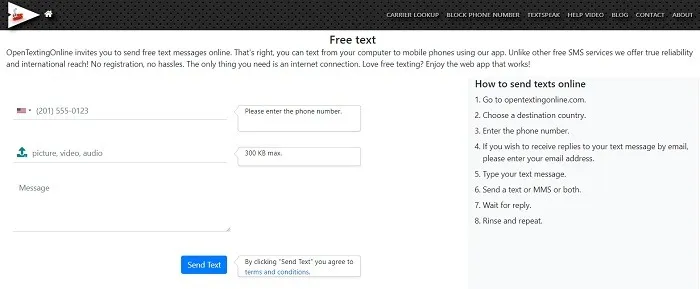
U kunt uw e-mailadres in het bericht invoeren als u wilt dat de ontvangers via e-mail reageren. Blijf anders op de pagina en wacht op het antwoord.
7. Tekstsynchronisatie-apps
Een andere manier om vanaf uw computer te sms’en is door een app te installeren die uw sms-berichten met uw pc synchroniseert. Beide apps werken alleen met Android-telefoons. Pushbullet was vroeger compatibel met iPhones, maar ondersteunt deze niet langer.
Duwkogel
Pushbullet is een van de populairste desktop-apps om je Android-telefoon met je computer te verbinden. Het pusht niet alleen SMS-berichten tussen de apparaten, maar het bevat ook Notification Mirroring, waarbij al uw meldingen van uw Android naar uw computer worden verzonden. Pushbullet was vroeger gratis, maar ze hebben het aantal functies op het gratis platform verminderd en een betaald niveau van $ 5,00 per maand of $ 40 per jaar toegevoegd.
MachtigeTekst
Deze app voor het verzenden van SMS-berichten vanaf uw pc is een browseroptie. Met MightyText kunt u uw sms-berichten synchroniseren, samen met uw meldingen, foto’s, video’s en alle belangrijke desktopbrowsers.
Als u merkt dat sms’en op uw telefoon niet de meest efficiënte manier is om berichten te maken, probeer dan een van deze andere manieren om sms-berichten vanaf uw pc te verzenden. Vergeet niet een back-up van uw berichten te maken voor het geval uw telefoon crasht. Leer hoe u een back-up maakt van Android-berichten en uw Android-berichten herstelt als je verwijdert ze per ongeluk.
Afbeelding: Unsplash. Alle screenshots door Crystal Crowder.



Geef een reactie